Mỗi tuần, kho lưu trữ Obsidian của bạn lại phình to hơn một chút, và thử thách theo dõi mọi thứ trong đó cũng vậy. Tag, liên kết và bộ lọc giúp bạn tìm ghi chú nhanh hơn, nhưng chúng chỉ hiệu quả khi mọi thứ được sắp xếp hoàn hảo. Kho lưu trữ thường chứa hỗn hợp nhật ký hàng ngày, hướng dẫn công nghệ, phác thảo dự án và suy nghĩ cá nhân. Ngay cả khi được sắp xếp cẩn thận, việc có hơn một nghìn mục nhập cũng khiến việc tìm kiếm các ghi chú cụ thể trở nên khó khăn, và đôi khi thậm chí toàn bộ thư mục bị lạc trong quá trình xáo trộn.
Mặc dù Obsidian cung cấp một giao diện gọn gàng với các công cụ tổ chức mạnh mẽ, nhưng nó lại thiếu sự phân biệt trực quan. Khi quét tìm file, tất cả những gì bạn thấy chỉ là những dòng văn bản được sắp xếp gọn gàng. Điều này làm mắt bạn căng thẳng và gần như không thể phân biệt bất cứ thứ gì chỉ bằng cái nhìn thoáng qua.
Gần đây, một số người dùng đã phát hiện ra Notebook Navigator. Plugin này đã thay đổi giao diện Obsidian bằng cách thêm màu sắc, biểu tượng và hệ thống phân cấp trực quan giúp việc điều hướng trở nên nhanh chóng. Thay vì đọc qua các danh sách văn bản đơn điệu, giờ đây bạn chỉ cần nhìn là có thể nhận dạng thư mục và tag. Kho lưu trữ sẽ chuyển từ một bức tường chứa đầy những từ giống hệt nhau thành một không gian làm việc trực quan, thực sự hoạt động với cách não bộ xử lý thông tin.
Cách thiết lập Notebook Navigator để tìm kiếm ghi chú dễ dàng hơn
Thiết lập để kho lưu trữ Obsidian gọn gàng và dễ tìm kiếm hơn

Sau khi cài đặt và kích hoạt Notebook Navigator của Johan Sanneblad, kho lưu trữ của bạn sẽ ngay lập tức cải thiện trải nghiệm duyệt web. Không cần cấu hình gì cả, giao diện sẽ bao gồm bảng điều hướng hai khung, cây tag và bản xem trước, giúp kho lưu trữ có nhiều ngữ cảnh hơn, giúp việc tìm kiếm các mục dễ dàng hơn. Điều này đã rất tuyệt rồi, nhưng bạn vẫn có thể làm tốt hơn.
Các thư mục được sắp xếp tốt, nhưng bạn có thể thêm một số ngữ cảnh và hình ảnh trực quan để dễ dàng tìm thấy các thư mục quan trọng chỉ trong nháy mắt. Vì vậy, hãy bắt đầu thêm các biểu tượng đánh dấu bằng cách nhấp chuột phải vào từng thư mục và chọn Change icon. Hãy chọn biểu tượng cảm xúc nhiều màu sắc cho các biểu tượng vì chúng dễ nhận biết hơn.

Sau khi thêm biểu tượng, bạn cũng có thể làm nổi bật các thư mục quan trọng nhất trong khung điều hướng bằng cách thay đổi màu phông chữ. Bên cạnh việc làm nổi bật, bạn cũng có thể thay đổi màu nền cho từng thư mục để làm cho chúng nổi bật hơn. Sử dụng màu phông chữ dễ nhìn hơn, nên bạn có thể bỏ qua việc thêm màu nền.
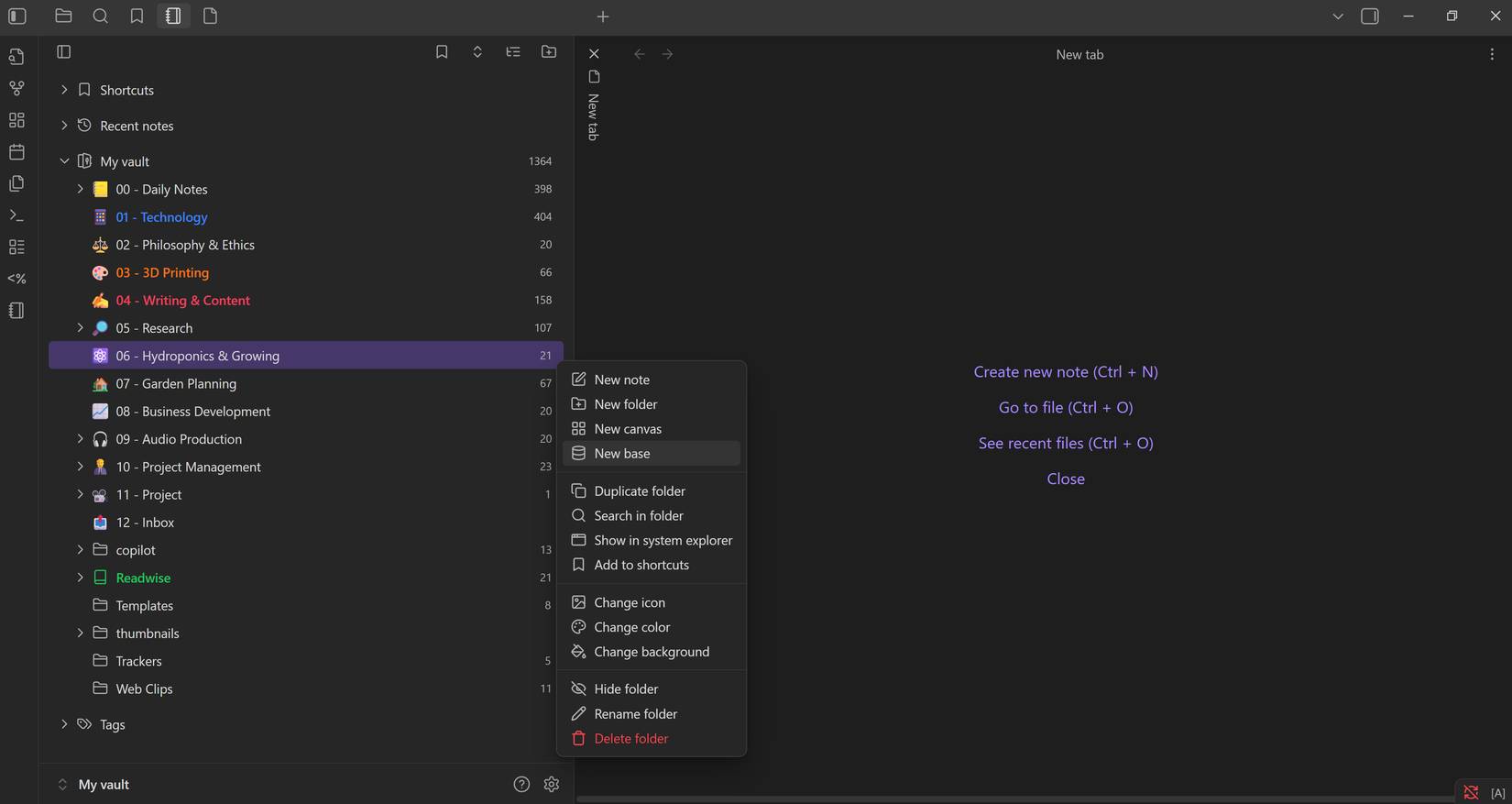
Giờ đây, khi đã dễ dàng nhận diện các thư mục hơn, hãy sắp xếp kho lưu trữ bằng cách ghim các ghi chú quan trọng và thêm shortcut vào thư mục. Để ghim ghi chú, chỉ cần di chuột qua mục đó để hiển thị biểu tượng Pin note trước khi nhấp. Bạn có thể thêm thư mục vào shortcut bằng cách nhấp chuột phải vào thư mục và chọn Add to shortcuts.
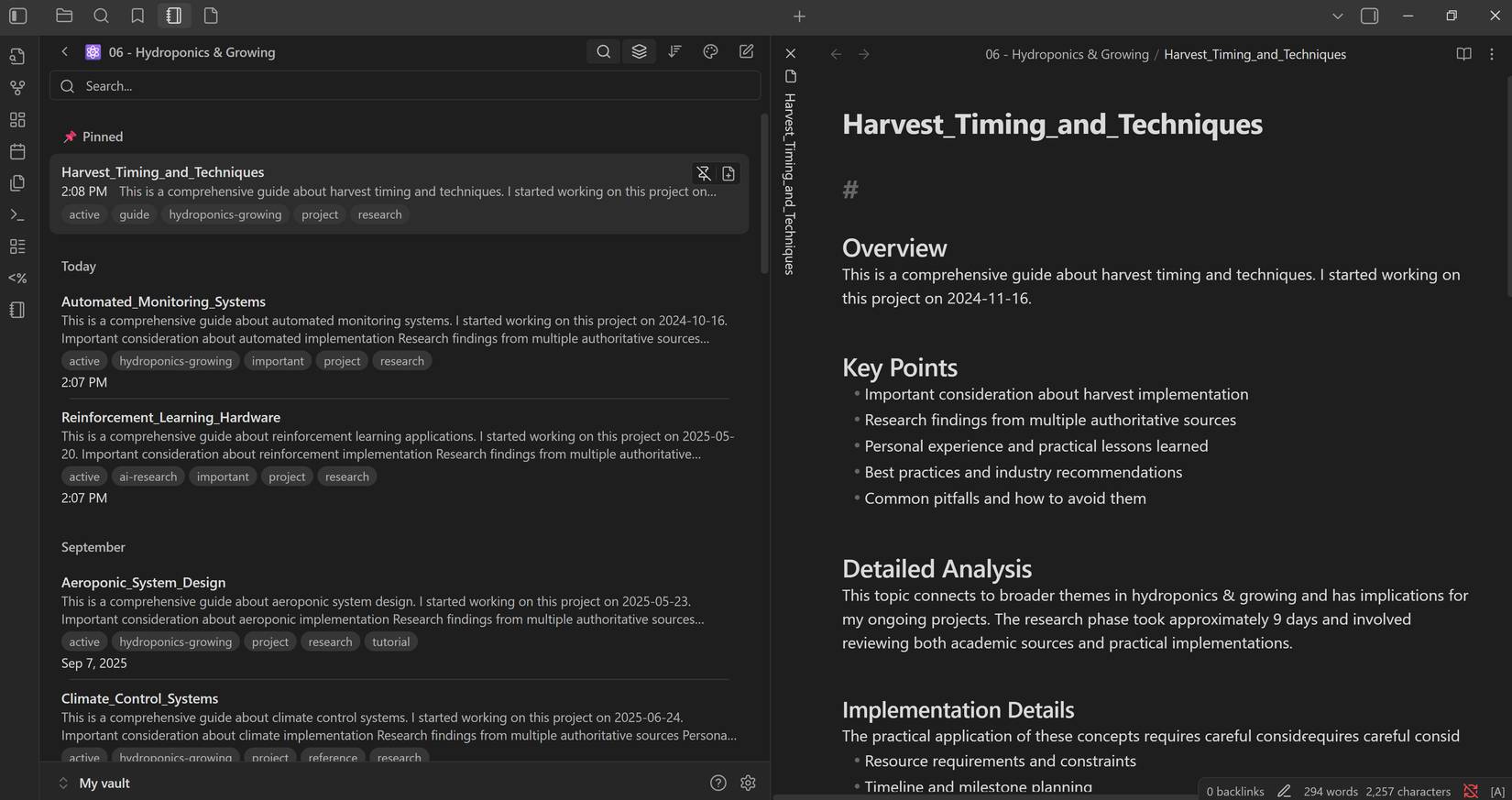
Và đó là tất cả những gì có thể tùy chỉnh với Notebook Navigator. Nó không phải là kiểu thiết lập bắt mắt như các giao diện Obsidian có thể tùy chỉnh hoàn toàn, nhưng Notebook Navigator làm tốt việc cung cấp đủ tín hiệu trực quan để giúp người dùng dễ dàng tìm thấy các ghi chú và thư mục trong kho lưu trữ.
Có thể kết hợp Notebook Navigator với Featured Image. Plugin bổ sung này cho phép bạn thêm hình thu nhỏ vào mỗi ghi chú, cung cấp thêm tín hiệu trực quan để giúp tìm kiếm các ghi chú cụ thể dễ dàng hơn. Cả hai plugin đều do Johan Sanneblad phát triển và chúng hoạt động hoàn hảo cùng nhau. Featured Image cũng không cần bất kỳ cấu hình bổ sung nào. Chỉ cần cài đặt plugin và bạn sẽ thấy hình thu nhỏ ngay lập tức.
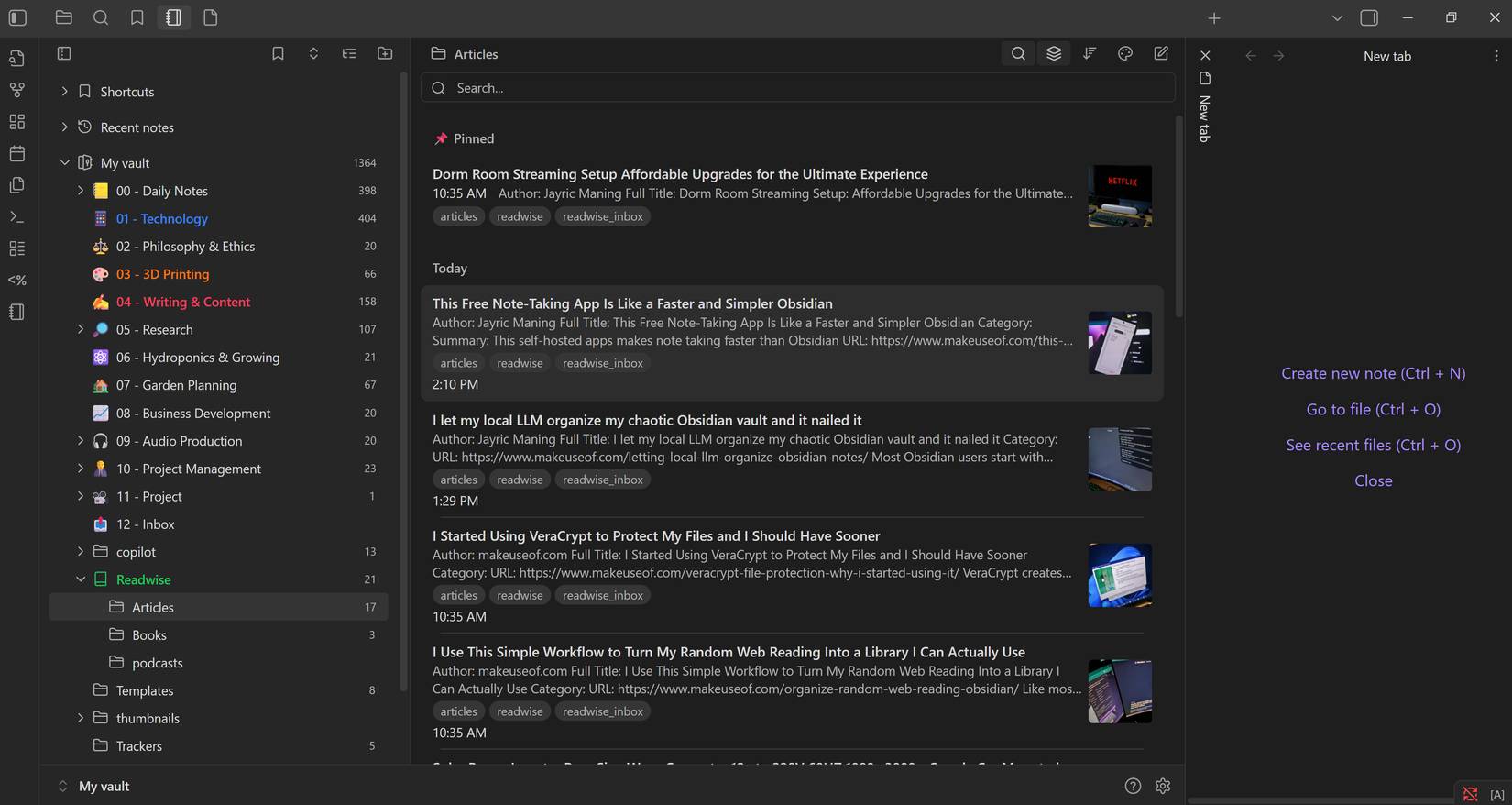
Đối với các kho lưu trữ chứa nhiều nội dung trực quan như mô hình thiết kế, bộ sưu tập ảnh hoặc hướng dẫn minh họa, việc có thêm plugin này sẽ giúp duyệt và tìm kiếm ghi chú dễ dàng hơn rất nhiều.
Việc tìm kiếm ghi chú trở nên dễ dàng hơn rất nhiều với Notebook Navigator
Notebook Navigator đã tạo ra sự khác biệt lớn trong quy trình ghi chú. Cuối cùng, bạn cũng có thể di chuyển nhanh chóng qua kho lưu trữ của mình, với hình ảnh, bản xem trước và cấu trúc kết hợp hài hòa giúp bạn làm việc hiệu quả. Dù kho lưu trữ lớn hay phức tạp đến đâu, việc chuyển đổi điều hướng có thể giúp bạn lấy lại nội dung và sử dụng Obsidian theo cách bạn muốn. Cho dù bạn đang xây dựng cơ sở kiến thức hay theo dõi các tác vụ hàng ngày, đừng bằng lòng với những tùy chọn mặc định. Hãy thử mở rộng thiết lập và bạn sẽ thấy kết quả ngay lập tức.
 Công nghệ
Công nghệ  AI
AI  Windows
Windows  iPhone
iPhone  Android
Android  Học IT
Học IT  Download
Download  Tiện ích
Tiện ích  Khoa học
Khoa học  Game
Game  Làng CN
Làng CN  Ứng dụng
Ứng dụng 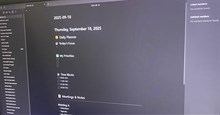



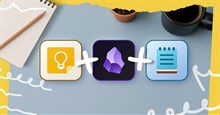
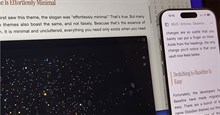



 Thương mại Điện tử
Thương mại Điện tử  Nhạc, phim, truyện online
Nhạc, phim, truyện online  Phần mềm học tập
Phần mềm học tập 









 Linux
Linux  Đồng hồ thông minh
Đồng hồ thông minh  macOS
macOS  Chụp ảnh - Quay phim
Chụp ảnh - Quay phim  Thủ thuật SEO
Thủ thuật SEO  Phần cứng
Phần cứng  Kiến thức cơ bản
Kiến thức cơ bản  Lập trình
Lập trình  Dịch vụ công trực tuyến
Dịch vụ công trực tuyến  Dịch vụ nhà mạng
Dịch vụ nhà mạng  Quiz công nghệ
Quiz công nghệ  Microsoft Word 2016
Microsoft Word 2016  Microsoft Word 2013
Microsoft Word 2013  Microsoft Word 2007
Microsoft Word 2007  Microsoft Excel 2019
Microsoft Excel 2019  Microsoft Excel 2016
Microsoft Excel 2016  Microsoft PowerPoint 2019
Microsoft PowerPoint 2019  Google Sheets
Google Sheets  Học Photoshop
Học Photoshop  Lập trình Scratch
Lập trình Scratch  Bootstrap
Bootstrap  Năng suất
Năng suất  Game - Trò chơi
Game - Trò chơi  Hệ thống
Hệ thống  Thiết kế & Đồ họa
Thiết kế & Đồ họa  Internet
Internet  Bảo mật, Antivirus
Bảo mật, Antivirus  Doanh nghiệp
Doanh nghiệp  Ảnh & Video
Ảnh & Video  Giải trí & Âm nhạc
Giải trí & Âm nhạc  Mạng xã hội
Mạng xã hội  Lập trình
Lập trình  Giáo dục - Học tập
Giáo dục - Học tập  Lối sống
Lối sống  Tài chính & Mua sắm
Tài chính & Mua sắm  AI Trí tuệ nhân tạo
AI Trí tuệ nhân tạo  ChatGPT
ChatGPT  Gemini
Gemini  Điện máy
Điện máy  Tivi
Tivi  Tủ lạnh
Tủ lạnh  Điều hòa
Điều hòa  Máy giặt
Máy giặt  Cuộc sống
Cuộc sống  TOP
TOP  Kỹ năng
Kỹ năng  Món ngon mỗi ngày
Món ngon mỗi ngày  Nuôi dạy con
Nuôi dạy con  Mẹo vặt
Mẹo vặt  Phim ảnh, Truyện
Phim ảnh, Truyện  Làm đẹp
Làm đẹp  DIY - Handmade
DIY - Handmade  Du lịch
Du lịch  Quà tặng
Quà tặng  Giải trí
Giải trí  Là gì?
Là gì?  Nhà đẹp
Nhà đẹp  Giáng sinh - Noel
Giáng sinh - Noel  Hướng dẫn
Hướng dẫn  Ô tô, Xe máy
Ô tô, Xe máy  Tấn công mạng
Tấn công mạng  Chuyện công nghệ
Chuyện công nghệ  Công nghệ mới
Công nghệ mới  Trí tuệ Thiên tài
Trí tuệ Thiên tài